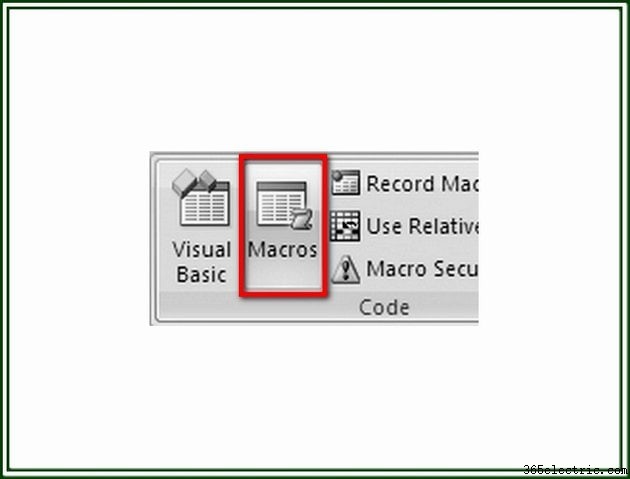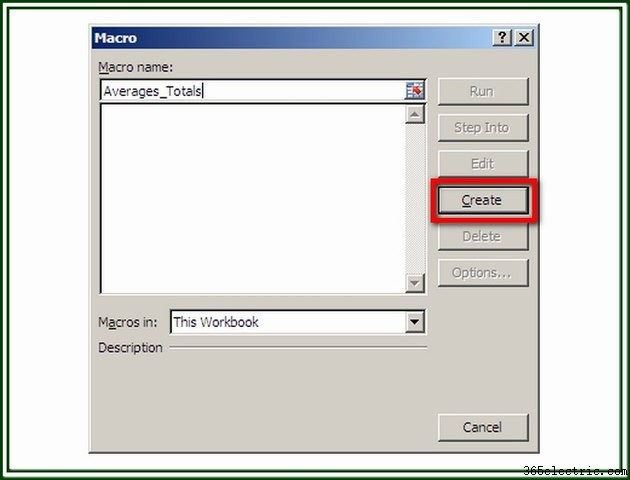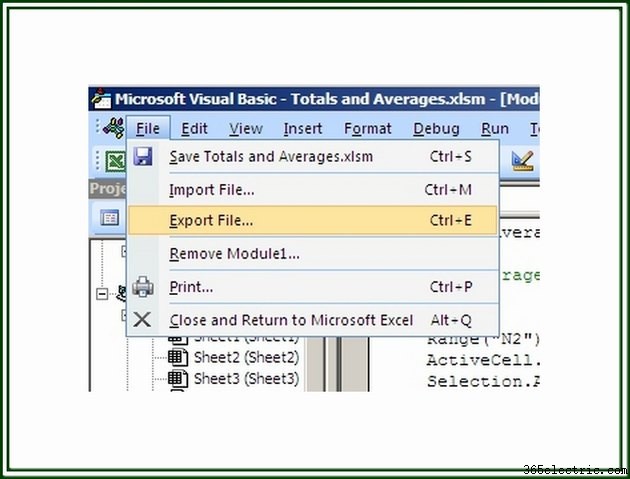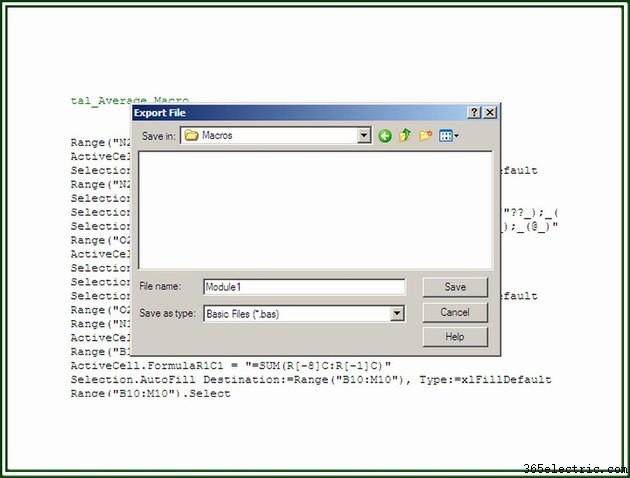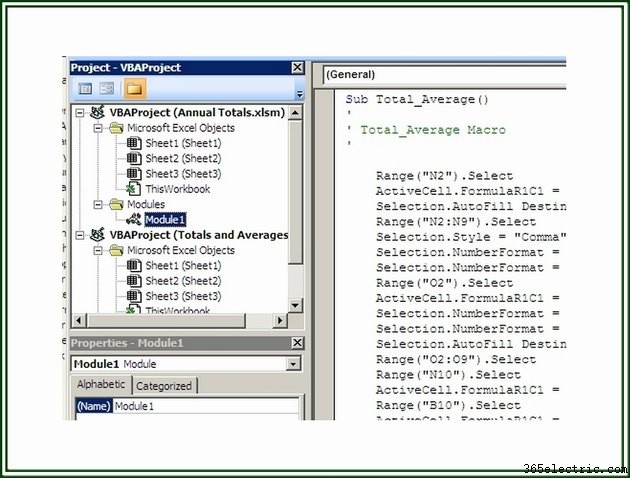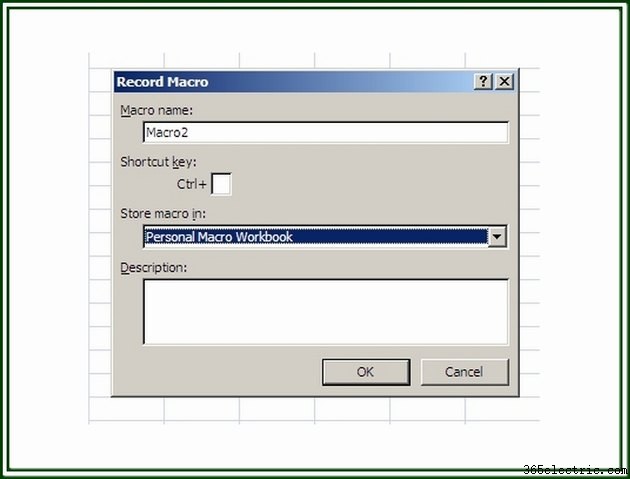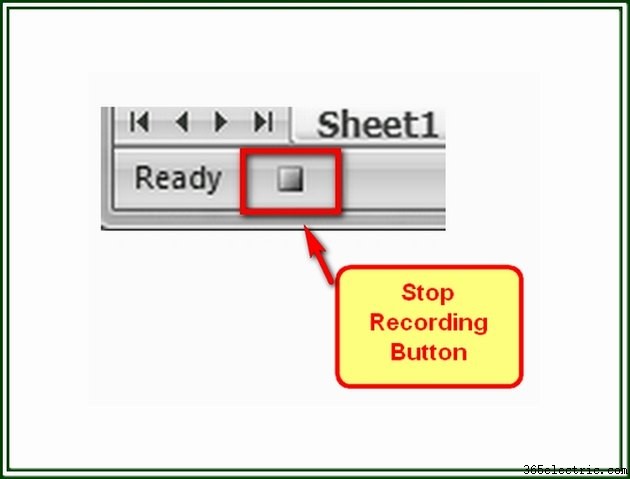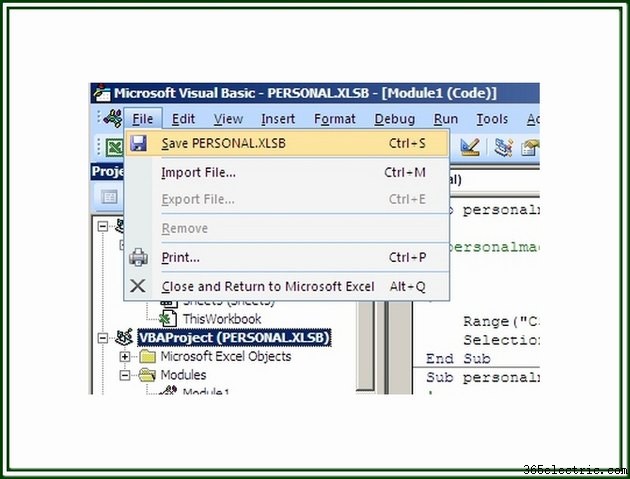As macros do Excel são associadas apenas à pasta de trabalho na qual são criadas. No entanto, não é necessário recriar uma boa macro em outra pasta de trabalho para aplicar as mesmas ações. As macros podem ser copiadas, movidas ou disponibilizadas para outras pastas de trabalho.
Dica
Ao trabalhar com macros no Excel 2013, a guia Desenvolvedor deve estar ativa na Faixa de Opções do Excel.
Copiar uma macro de uma pasta de trabalho para outra
Talvez a maneira mais simples de "importar" uma macro de uma pasta de trabalho para outra seja usando Copiar e Colar.
Etapa 1:exibir a macro
Selecione o
Desenvolvedor guia e clique nas
Macros botão para exibir a caixa de diálogo Macro.
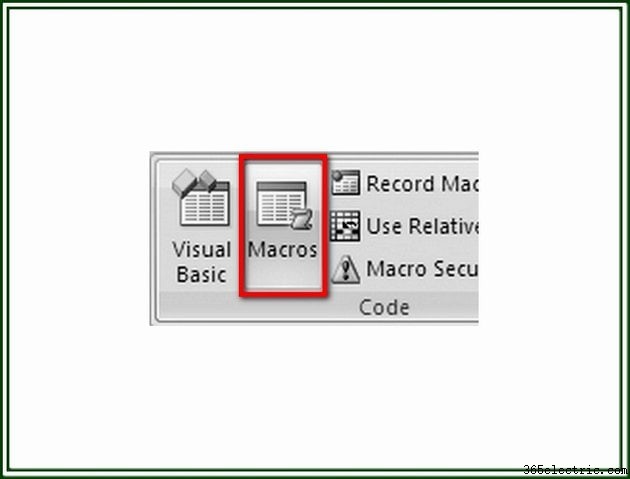
Etapa 2:selecione a macro

Na caixa de diálogo Macro, selecione a
macro você deseja exibir no editor Visual Basic (VB) e clique no botão
Editar botão para exibir o código VBA da macro.
Dica
Você também pode pressionar a tecla "ALT" e a tecla "F11" juntas (ALT+F11
) para abrir o editor VB de qualquer lugar em uma pasta de trabalho do Excel.
Etapa 3:copie o código VBA

No editor VB, selecione apenas as instruções do código de programação da macro; não inclua o título da macro ou a última linha. Clique em
Editar e selecione
Copiar no menu suspenso para copiar o código destacado.
Etapa 4:cole o código
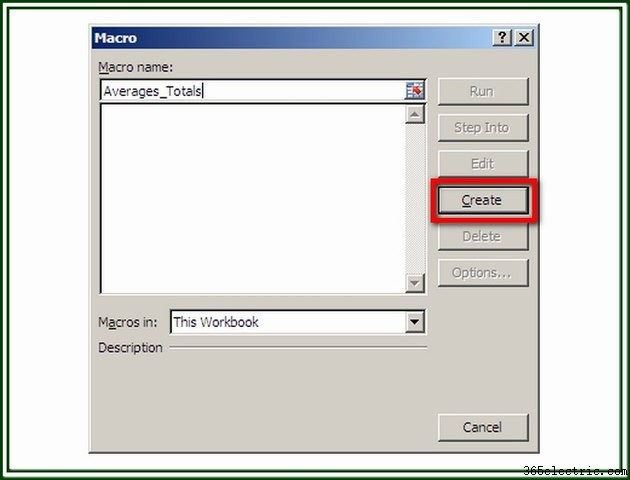
Abra a pasta de trabalho à qual a macro deve ser adicionada. Na guia Desenvolvedor, clique nas
Macros botão. Atribua um nome à macro e clique no botão
Criar botão para exibir o editor VB. Quando o editor VB abrir, coloque o cursor na linha em branco entre as duas instruções. Clique em
Editar e escolha
Colar no menu suspenso para inserir o código copiado. Clique em
Arquivo e
Salvar para salvar a pasta de trabalho e a macro.
Exportar e importar uma macro
Esse método cria um arquivo de código VB (arquivo BAS) que pode ser exportado para que possa ser importado para outras pastas de trabalho do Excel.
Etapa 1:exportar uma macro
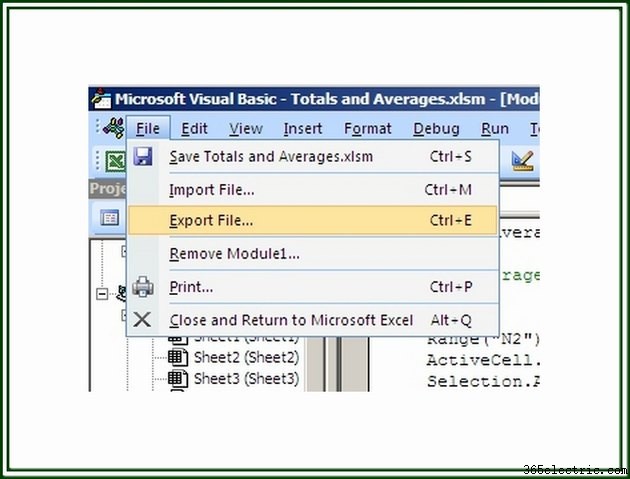
Abra o editor VB e exiba a macro que deseja exportar. Clique em
Arquivo e escolha
Exportar arquivo. Etapa 2:salve o arquivo
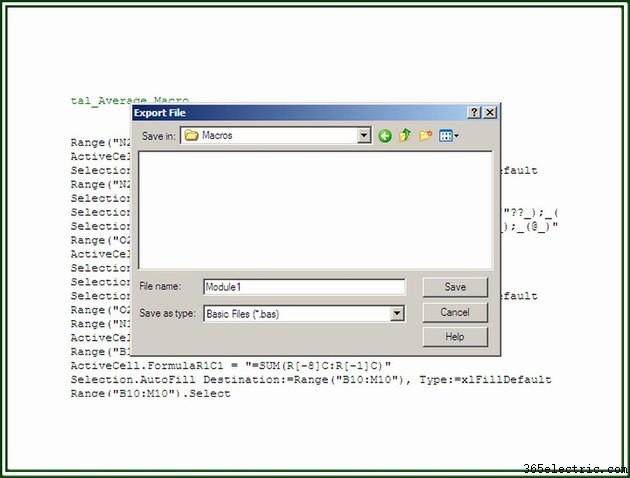
Na caixa de diálogo Salvar arquivo, navegue até a pasta na qual o arquivo deve ser salvo, nomeie o arquivo e clique em
Salvar . O arquivo agora está disponível para ser importado para outras pastas de trabalho.
Etapa 3:importar o arquivo BAS
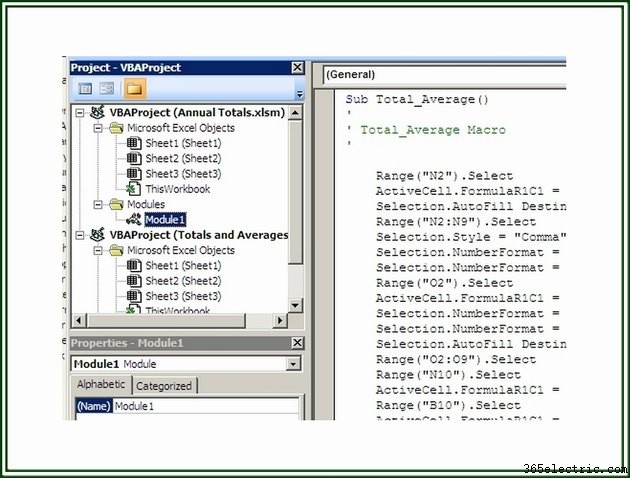
Para importar um arquivo BAS e adicioná-lo a um projeto de pasta de trabalho, selecione a guia Desenvolvedor e
clique no botão Visual Basic para abrir o editor VB. No editor VB, clique em
Arquivo e clique em
Importar arquivo para exibir a caixa de diálogo Importar arquivo.
Navegar para a pasta apropriada e
selecione o arquivo a ser importado. Clique em
Abrir para importar o arquivo.
Criando a pasta de trabalho de macro pessoal
Quando o Excel é inicializado, ele abre um arquivo Personal.xlsb, se presente, como uma pasta de trabalho oculta. Este arquivo contém macros disponíveis para qualquer pasta de trabalho do Excel em execução em um computador. A criação de um arquivo Personal.xlsb fornece uma biblioteca de macros das macros disponíveis nesse computador.
Etapa 1:criar o arquivo Personal.xlsb
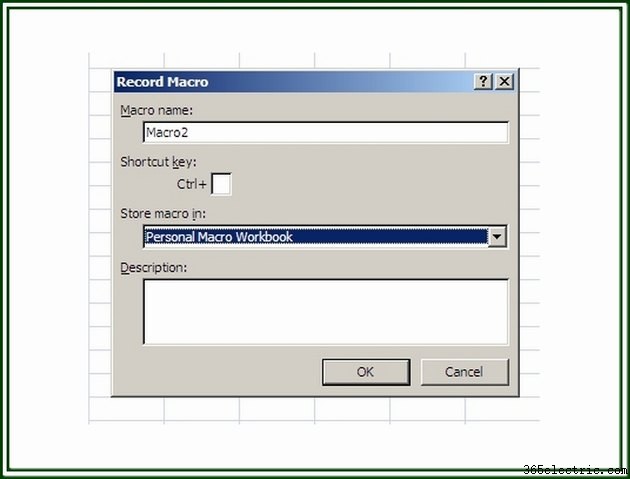
Para criar o arquivo Personal.xlsb, abra um
Novo pasta de trabalho no Excel. No
Desenvolvedor guia, clique em
Gravar macro botão para exibir a
Gravar macro caixa de diálogo.
Etapa 2:gravar uma macro
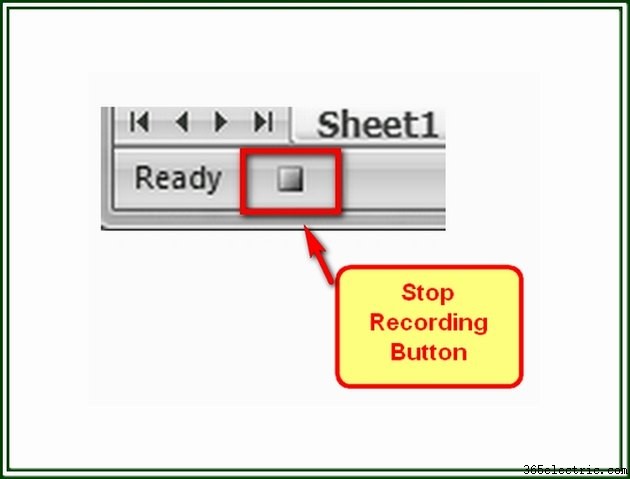
Atribua um nome à macro e selecione
Pasta de trabalho de macro pessoal na opção "Armazenar macro como". Clique em
OK para iniciar a gravação. Execute as ações a serem incluídas na macro. Quando as ações forem concluídas, clique em
Parar gravação na guia Desenvolvedor ou clique em
Parar gravação botão na barra de status no canto inferior esquerdo da pasta de trabalho.
Etapa 3:salve o arquivo Personal.xlsb
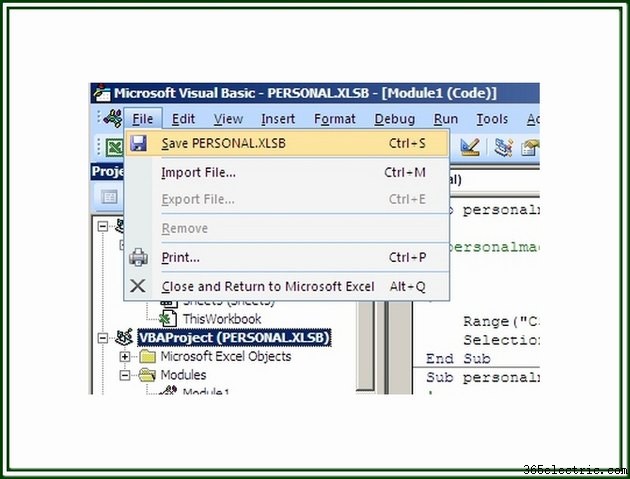
Depois de concluir a macro,
clique no botão Visual Basic na guia Desenvolvedor para abrir o
editor VB . Selecione
VBAPROJECT (PERSONAL.XLSB) no
Projeto painel. Clique em
Arquivo e, em seguida,
Salvar PERSONAL.XLSB opção.